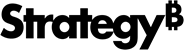Strategy ONE
Einrichten des MicroStrategy Intelligence Servers
Wenn Sie eine Option ausgewählt haben 2 in Es wird eine Antwort.ini-Datei erstellt können Sie MicroStrategy einrichten Intelligence Server zum Erstellen, Verwenden oder Löschen von Serverdefinitionen. Um mit der Einrichtung Ihrer Serverdefinition zu beginnen, müssen Sie Informationen zu Ihren ODBC-DSN- und MicroStrategy-Verbindungen eingeben.
So richten Sie den MicroStrategy Intelligence Server ein
- Geben Sie die entsprechende Nummer für den ODBC-DSN einer Datenbank ein, mit der Intelligence Server verbunden werden soll. Dies sollte die Datenquelle sein, in der Ihre Metadaten gespeichert sind. Klicken Sie auf Eingabetaste drücken. Sie werden dann aufgefordert, sich bei Ihrem DSN anzumelden.
- Geben Sie einen Anmeldenamen für Ihre Datenbank ein, um Ihre Statistiktabellen zu erstellen, und klicken Sie auf Eingabetaste drücken. Sie werden dann aufgefordert, ein Kennwort für den Anmeldenamen einzugeben.
- Geben Sie ein Kennwort für den angegebenen Anmeldenamen ein und klicken Sie auf Eingabetaste drücken. Sie werden dann aufgefordert, ein Metadatenpräfix anzugeben.
- Sie können Zeichen eingeben, die als Präfix für die Namen Ihrer Metadatentabellen verwendet werden sollen, oder wie unten beschrieben kein Präfix verwenden:
- Geben Sie die erforderlichen Präfixzeichen ein, und klicken Sie auf Eingabetaste drücken.
Lassen Sie die Eingabeaufforderung leer und klicken Sie auf Eingabetaste drücken um kein Metadatenpräfix anzugeben.
Sie werden dann aufgefordert, ein temporäres Tabellenpräfix anzugeben.
- Sie können Zeichen eingeben, die als Präfix für die Namen temporärer Tabellen verwendet werden sollen, oder wie unten beschrieben kein Präfix verwenden:
- Geben Sie die erforderlichen Präfixzeichen ein, und klicken Sie auf Eingabetaste drücken.
- Lassen Sie die Eingabeaufforderung leer und klicken Sie auf Eingabetaste drücken um kein temporäres Tabellenpräfix anzugeben.
Sie werden dann aufgefordert, einen MicroStrategy-Benutzeranmeldenamen anzugeben.
- Geben Sie einen gültigen MicroStrategy-Benutzeranmeldenamen mit Administratorrechten ein und klicken Sie auf Eingabetaste drücken. Sie werden dann aufgefordert, ein Kennwort für den Anmeldenamen einzugeben.
Das Standard-Administratorkonto lautet
Administratormit einem leeren Kennwort. Dies sollte nach der Erstkonfiguration geändert werden. - Geben Sie ein Kennwort für die angegebene MicroStrategy-Benutzeranmeldung ein und klicken Sie auf Eingabetaste drücken. Sie werden dann aufgefordert, den Typ der abzuschließenden Intelligence Server-Konfiguration auszuwählen.
- Sie können eine der Intelligence Server-Konfigurationsaufgaben ausführen, die in den folgenden Abschnitten beschrieben werden:
- Typ
1und klicken Sie auf Eingabetaste drücken, um eine neue Serverdefinition zu erstellen. Siehe Erstellen und Verwenden einer Serverdefinition finden Sie Schritte zum Erstellen einer neuen Serverdefinition. - Typ
2und klicken Sie auf Eingabetaste drücken, um eine vorhandene Serverdefinition zu verwenden. Diese Konfiguration folgt den gleichen Schritten zum Erstellen einer neuen Serverdefinition, die in beschrieben sind Erstellen und Verwenden einer Serverdefinition. - Typ
3und klicken Sie auf Eingabetaste drücken, um eine Serverdefinition zu löschen. Siehe Löschen einer Serverdefinition finden Sie Schritte zum Löschen einer Serverdefinition. - Typ
4und klicken Sie auf Eingabetaste drücken, um eine neue Serverdefinition zu erstellen und als Standard-Serverdefinition zu verwenden. Diese Konfiguration folgt den gleichen Schritten zum Erstellen einer neuen Serverdefinition, die in beschrieben sind Erstellen und Verwenden einer Serverdefinition.
- Typ
Erstellen und Verwenden einer Serverdefinition
Sie führen dieselben Schritte aus, um die folgenden Aktionen abzuschließen:
- Erstellen einer neuen Serverdefinition
- Erstellen Sie eine neue Serverdefinition und verwenden Sie sie als Standardserverdefinition
- Verwenden Sie eine vorhandene Serverdefinition.
Die durchgeführte Aktion hängt davon ab, welche Aktion Sie im Verfahren zum Abschließen ausgewählt haben So richten Sie den MicroStrategy Intelligence Server ein.
Bei diesem Verfahren wird davon ausgegangen, dass Sie den Konfigurations-Assistenten bereits im Befehlszeilenmodus geöffnet und Konfigurationsinformationen für Ihren Intelligence Server eingegeben haben, wie unter beschrieben So richten Sie den MicroStrategy Intelligence Server ein.
So erstellen und verwenden Sie eine Serverdefinition
- Geben Sie in der Eingabeaufforderung, die nach einem Serverdefinitionsnamen fragt, den Namen ein, der die Serverdefinition auszeichnet, und klicken Sie auf Eingabetaste drücken. Sie können auf klicken Eingabetaste drücken ohne Eingabe von Informationen zu verwenden, um die Standard-Serverdefinition zu verwenden. Sie werden dann aufgefordert, die für die Serverdefinition zu ladenden Projekte auszuwählen.
- Geben Sie die Namen der Projekte ein, die beim Starten der Serverdefinition geladen werden sollen, und klicken Sie auf Eingabetaste drücken. Trennen Sie die Projektnamen durch
\Zeichen. Sie werden dann aufgefordert, Projekte auszuwählen, die für die Serverdefinition nicht geladen werden sollen. - Geben Sie die Namen der Projekte ein, die beim Starten der Serverdefinition nicht geladen werden sollen, und klicken Sie auf Eingabetaste drücken. Trennen Sie die Projektnamen durch
\Zeichen. Sie werden dann aufgefordert, einen für den Intelligence Server zu verwendenden TCP-Port anzugeben. - Sie können die Standard-Portnummer verwenden oder eine andere Portnummer für Intelligence Server eingeben, wie unten beschrieben:
- Lassen Sie die Eingabeaufforderung leer und klicken Sie auf Eingabetaste drücken, um die Standard-Port-Nummer zu verwenden.
- Geben Sie eine Portnummer ein und klicken Sie auf Eingabetaste drücken.
Sie werden dann gefragt, ob Sie Intelligence Server als Dienst registrieren möchten.
- Sie können wählen, ob Sie Intelligence Server als Dienst registrieren möchten, wie unten beschrieben:
- Typ
Yund klicken Sie auf Eingabetaste drücken, um Intelligence Server als Dienst zu registrieren. Um diese Konfiguration durchzuführen, müssen Sie bei Ihrem Linux-Computer mit einem Konto angemeldet sein, das über Root-Zugriff und -Berechtigungen verfügt. - Typ
Nund klicken Sie auf Eingabetaste drücken, um Intelligence Server nicht als Dienst zu registrieren.
Anschließend werden Sie gefragt, ob Intelligence Server gestartet werden soll
- Typ
- Typ
Yund klicken Sie auf Eingabetaste drücken, um Intelligence Server nach Ausführung der Antwortdatei zu starten. Sie werden dann aufgefordert, einen Namen für anzugebenresponse.iniDatei.
So generieren Sie eine Response.ini-Datei
- Standardmäßig wird die Konfiguration unter gespeichert
Response.iniim/HOME_PATH/Verzeichnis, wobeiHOME_PATHist das Verzeichnis, das Sie bei der Installation als Basisverzeichnis angegeben haben. Sie können das Feld leer lassen, um den Standardnamen zu verwenden, oder einen anderen Namen eingeben und dann auf klicken Eingabetaste drücken. Dieresponse.ini-Datei wird generiert und Sie werden gefragt, ob die Konfiguration sofort ausgeführt werden soll. - Sie können wählen, die Konfiguration, die Sie gerade abgeschlossen haben, oder die Konfiguration unter Verwendung von auszuführen
response.ini-Datei zu einem anderen Zeitpunkt, wie unten beschrieben:- Typ
Yund klicken Sie auf Eingabetaste drücken, um die Konfiguration auszuführen.Sie können auch die verwenden
response.ini-Datei für zukünftige Konfigurationen erstellt, wie in beschrieben Verwenden der Datei "response.ini" zum Konfigurieren von MicroStrategy. - Typ
Nund klicken Sie auf Eingabetaste drücken zum Beenden, ohne die Konfiguration auszuführen. Sie können die verwendenresponse.ini-Datei für zukünftige Konfigurationen erstellt, wie in beschrieben Verwenden der Datei "response.ini" zum Konfigurieren von MicroStrategy.
- Typ
Löschen einer Serverdefinition
Bei diesem Verfahren wird davon ausgegangen, dass Sie den Konfigurations-Assistenten bereits im Befehlszeilenmodus geöffnet und Konfigurationsinformationen für Ihren Intelligence Server eingegeben haben, wie unter beschrieben So richten Sie den MicroStrategy Intelligence Server ein.
Geben Sie in der Eingabeaufforderung, die nach zu entfernenden Serverdefinitionen fragt, den Namen ein, der die Serverdefinition auszeichnet, und klicken Sie auf Eingabetaste drücken. Sie können mehrere zu löschende Serverdefinitionen auflisten, indem Sie die Namen der Serverdefinitionen durch trennen \ Zeichen. Sie werden dann aufgefordert, einen Namen für anzugeben response.ini Datei.
- Geben Sie in der Eingabeaufforderung zum Entfernen von Serverdefinitionen den Namen ein, der die Serverdefinition unterscheidet. Klicken Sie auf Eingabetaste drücken.
Sie können mehrere zu löschende Serverdefinitionen auflisten, indem Sie die Namen der Serverdefinitionen durch trennen
\Zeichen. - Benennen Sie die Antwort.ini Datei.
So generieren Sie eine response.ini-Datei
- Standardmäßig wird die Konfiguration unter gespeichert
Response.iniim/HOME_PATH/Verzeichnis, wobeiHOME_PATHist das Verzeichnis, das Sie bei der Installation als Basisverzeichnis angegeben haben. Sie können das Feld leer lassen, um den Standardnamen zu verwenden, oder einen anderen Namen eingeben und auf klicken Eingabetaste drücken. Dieresponse.ini-Datei wird generiert und Sie werden gefragt, ob die Konfiguration sofort ausgeführt werden soll. - Sie können wählen, die Konfiguration, die Sie gerade abgeschlossen haben, oder die Konfiguration unter Verwendung von auszuführen
response.ini-Datei zu einem anderen Zeitpunkt, wie unten beschrieben:- Typ
Yund klicken Sie auf Eingabetaste drücken, um die Konfiguration auszuführen.Sie können auch die verwenden
response.ini-Datei für zukünftige Konfigurationen erstellt, wie in beschrieben Verwenden der Datei "response.ini" zum Konfigurieren von MicroStrategy. - Typ
Nund klicken Sie auf Eingabetaste drücken zum Beenden, ohne die Konfiguration auszuführen.Sie können die verwenden
response.ini-Datei für zukünftige Konfigurationen erstellt, wie in beschrieben Verwenden der Datei "response.ini" zum Konfigurieren von MicroStrategy.
- Typ